- Чтобы включить TPM в BIOS на материнской плате ASRock, вам просто нужно войти в BIOS с помощью горячей клавиши.
- Процесс прост и быстр, и вы можете включить его как для устройств Intel, так и для AMD.
- TPM является требованием Windows 11, поэтому перед обновлением убедитесь, что он установлен на вашем компьютере.

Это программное обеспечение исправит распространенные компьютерные ошибки, защитит вас от потери файлов, вредоносных программ, сбоев оборудования и оптимизирует ваш компьютер для достижения максимальной производительности. Исправьте проблемы с ПК и удалите вирусы прямо сейчас, выполнив 3 простых шага:
- Скачать Restoro PC Repair Tool который поставляется с запатентованными технологиями (патент доступен здесь).
- Нажмите Начать сканирование чтобы найти проблемы с Windows, которые могут вызывать проблемы с ПК.
- Нажмите Починить все для устранения проблем, влияющих на безопасность и производительность вашего компьютера
- Restoro был загружен 0 читатели в этом месяце.
Требования к оборудованию Windows 11 заявите, что вам понадобится TPM, если вы хотите обновить, и это вызвало разногласия, потому что кажется, что более старое устройство не будет соответствовать требованиям для обновления.
Эта функция имеет свои преимущества, и она может защитить ваш компьютер от вредоносных программ или несанкционированного доступа, однако только новые процессоры и материнские платы поддерживают ее.
Чтобы выполнить обновление, вам даже не нужно поддерживать TPM включенным, вместо этого ваш компьютер просто должен поддерживать его, и вы можете включить его, когда захотите.
Включить эту функцию на вашем ПК очень просто, и в сегодняшнем руководстве мы покажем вам, как включить TPM в ASRock BIOS.
Что делает TPM?
TPM расшифровывается как Trusted Platform Module, и это криптопроцессор, который используется для шифрования диска и обеспечения целостности вашей платформы.
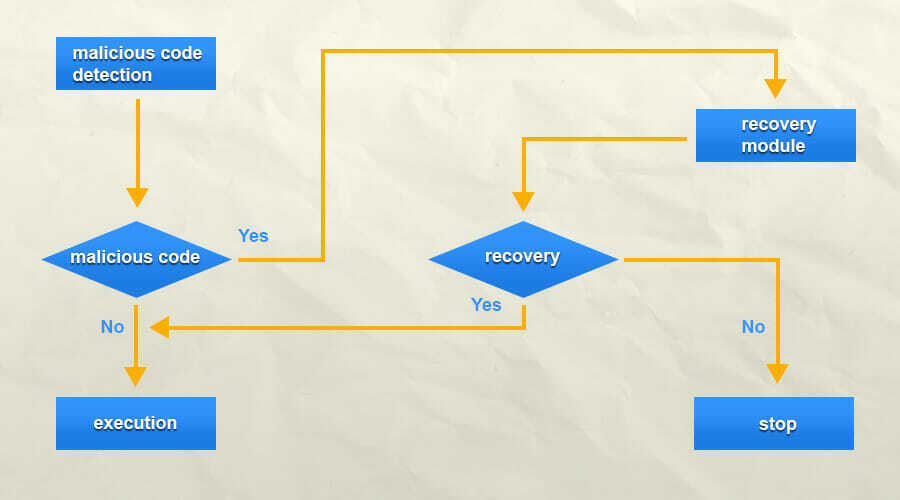
Это позволяет загружать ваш компьютер только одобренному программному обеспечению, что предотвращает заражение вашего компьютера загрузчиками и другими вредоносными программами.
Чтобы узнать больше об этом параметре безопасности, обязательно ознакомьтесь с нашим руководством по Windows 11 и TPM для дополнительной информации.
Как работает fTPM?
fTPM - это версия криптопроцессора для устройств AMD. Вместо отдельного чипа на материнской плате эта функция реализована в системной прошивке.
Это никоим образом не влияет на вашу производительность и работает почти так же, как выделенный чип.
Однако некоторые эксперты считают, что fTPM не так безопасен, как его аппаратный аналог, но для подавляющего большинства пользователей он должен обеспечивать достаточную защиту.
Как включить TPM в BIOS на ASRock?
1. Материнские платы ASRock с процессором AMD
- Пока ваш компьютер загружается, продолжайте нажимать F2 для доступа к BIOS. Ключ может отличаться в зависимости от вашей модели, поэтому обязательно ознакомьтесь с руководством по материнской плате.
- После входа в BIOS перейдите в Продвинутая вкладка.
- Выбирать Конфигурация ЦП.
- Выбирать Переключатель AMD fTPM и установите его на Процессор AMD fTPM.

- Перейдите к Безопасность таб.
- Установленный Безопасная загрузка к Включено. Если вы не можете включить безопасную загрузку, установите для режима безопасной загрузки значение Стандарт и попробуй еще раз.
- Перейти к Выход и выберите Сохранить изменения и выйти.
- Нажмите да подтвердить.
Если у вас возникли проблемы с доступом к BIOS, обязательно ознакомьтесь с нашим руководством на как изменить настройки BIOS в Windows 11 для дополнительной информации.
2. Материнские платы ASRock с процессором Intel
- Войдите в BIOS, нажав F2 во время процесса загрузки.
- Перейти к Расширенный режим.
- Теперь отправляйтесь в Безопасность таб.
- Найдите Технология Intel Platform Trust и установите его на Давать возможность.
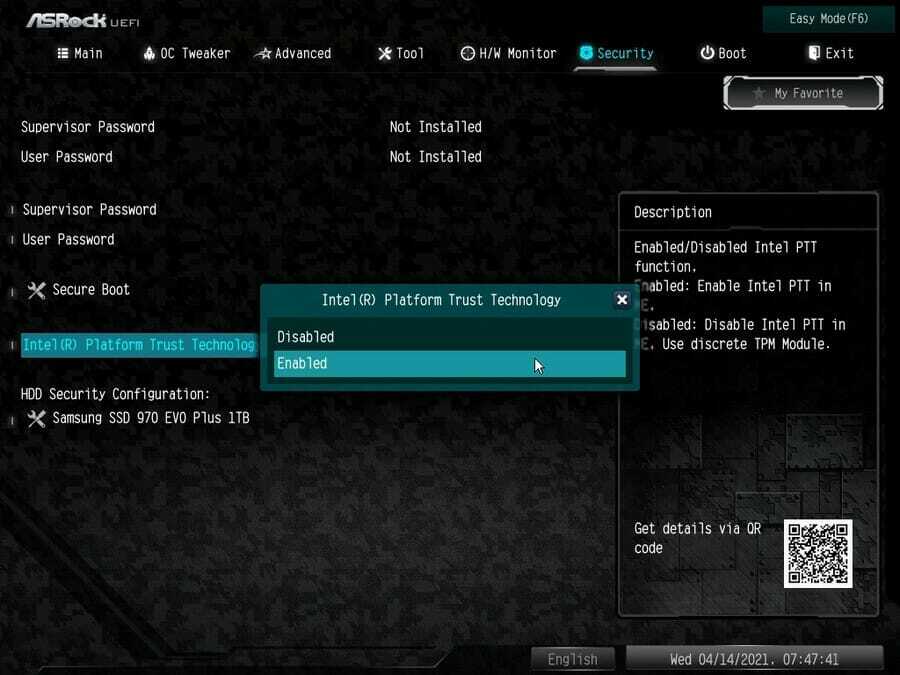
- Перейти к Выход и выберите Сохранить изменения и выйти.
- Выбирать да подтвердить.
Как проверить, включен ли TPM?
- Нажмите Ключ Windows + р, чтобы открыть диалоговое окно «Выполнить».
- Входить tpm.msc и нажмите Входить.
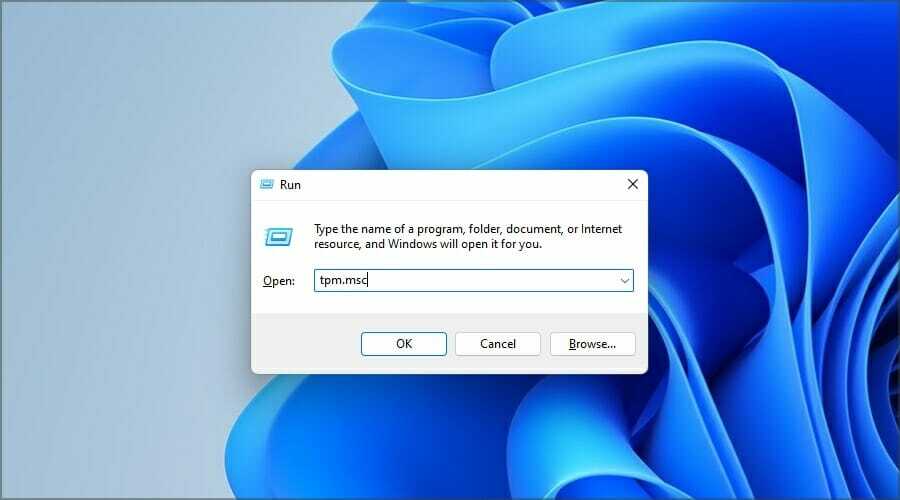
- Теперь вы должны увидеть статус TPM.

Могу ли я установить Windows 11 без TPM?
Чтобы установить Windows 11, ваше устройство должно поддерживать эту функцию, но вам не обязательно оставлять ее включенной, если вы этого не хотите.
Многие пользователи сообщили Ошибки TPM 2.0 которые помешали им установить операционную систему. Это связано с тем, что необходимый компонент безопасности не обнаружен.
Есть способ установить Windows 11 без TPM, но если Microsoft исправит этот обходной путь, единственным вариантом будет покупка оборудования, отвечающего стандартам безопасности.
Windows 11 делает все возможное для повышения безопасности пользователей, и мы надеемся, что вам удалось включить TPM в BIOS на материнских платах ASRock после прочтения этой статьи.
Как видите, процесс довольно прост, и если ваше оборудование поддерживает его, вы сможете включить его за считанные минуты.
Что вы думаете об этой функции? Вы используете его на своем ПК? Дайте нам знать в комментариях ниже.


